In navolging van Veerle’s fantastische blogserie over handige tools (die binnenkort weer terugkomt!) dacht ik: laat ik ook eens één van mijn favoriete tools met jullie delen. Ik heb het over Canva: een gratis, online tool waarmee je heel gemakkelijk mooie illustraties, posters, presentatie etc. kunt maken.
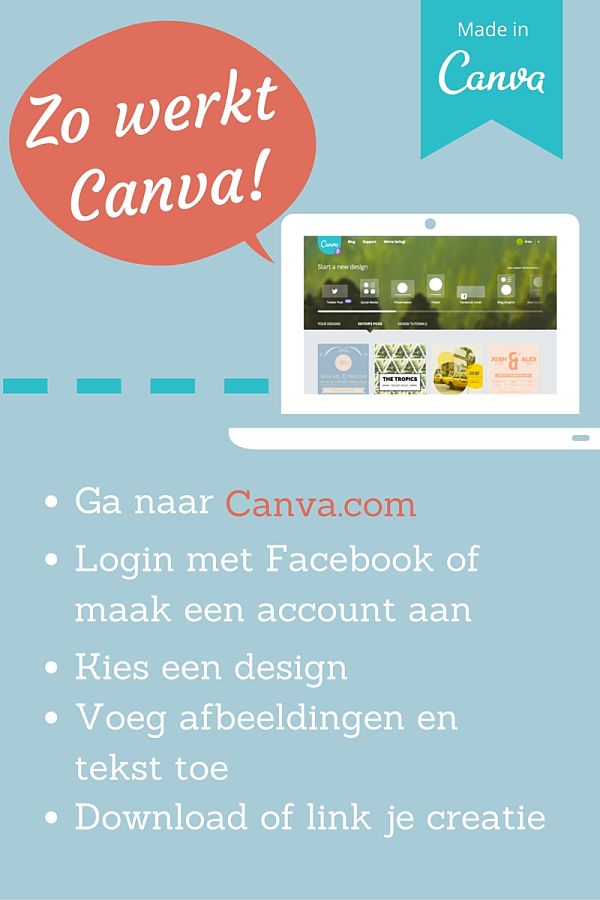 Canva bestaat nog niet zo lang, maar heeft zich voor mij nu al bewezen! Deze tool maakt het mogelijk om binnen een paar klikken een mooie poster, uitnodiging of afbeelding voor een blog te creëren. En je hoeft geen ontwerper te zijn om het er behoorlijk gelikt uit te laten zien.
Canva bestaat nog niet zo lang, maar heeft zich voor mij nu al bewezen! Deze tool maakt het mogelijk om binnen een paar klikken een mooie poster, uitnodiging of afbeelding voor een blog te creëren. En je hoeft geen ontwerper te zijn om het er behoorlijk gelikt uit te laten zien.
Hoe werkt het?
Na inloggen kun je voor een aantal layouts en formaten kiezen, bijvoorbeeld:
- een A4
- een foto voor bij een blog
- een postkaart
- een poster
- een visitekaartje
- etc.
Maar het is ook mogelijk om zelf een formaat te kiezen. Zodra je een keuze maakt, krijg je een wit canvas te zien waar je mee kunt doen wat je wilt. Aan de linkerkant van je scherm zie je allerlei opties waarmee je je Canva kunt ‘aankleden’. Je kunt bijvoorbeeld voor een standaard layout kiezen. Dan krijg je een ontworpen Canva, die je natuurlijk nog zelf kunt aanpassen. Maar je kunt ook helemaal from scratch beginnen. In Canva kun je zelf afbeeldingen uploaden of gebruik maken van hun uitgebreide database aan afbeeldingen. Een groot gedeelte van die afbeeldingen, icoontjes en andere leuke elementen is zelfs gratis beschikbaar. Vervolgens kun je je Canva delen via sociale media, opslaan of downloaden.
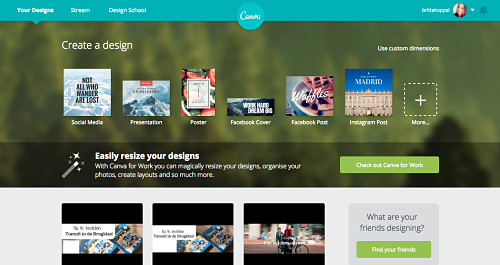
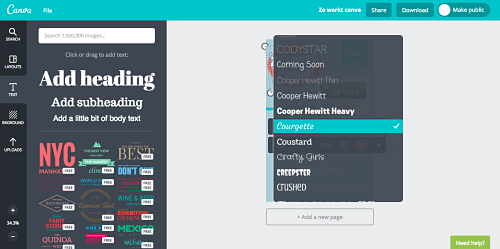
Canva in de les
Het is niet alleen een leuke tool, je kunt het ook in je lessen inzetten. Laat je leerlingen bijvoorbeeld eens Canva gebruiken om hun presentaties net dat beetje extra te geven. En ben je CKV-docent? Dan kun je Canva gebruiken om je leerlingen hun eigen kunstwerken te laten creëren!
Hoe zou jij deze tool in je les gebruiken?






14 Responses
Hallo,
weten jullie of je ook een vrijstaand logootje (bijv in de vorm van een pijl), kunt plaatsen in Canva? Dit heb ik zelf in Photoshop staan en wil dat uploaden, maar dan krijg je altijd een rechthoekig vlak, dus niet vrijstaand de pijl-vorm. En kun je ook ergens een sjabloon dat je zelf hebt gemaakt bewaren, zodat je deze stijl/sjabloon op meerdere foto’s kunt toepassen, bijv voor Facebook?
Hi Marieke,
Ja dat kan. Als je het vrijstaande bestand in Photoshop opslaat als PNG-bestand (dat doe je door ‘m op te slaan bij ‘Save for web and devices’), kun je ‘m in Canva gewoon uploaden zonder achtergrond.
Voor zover ik weet kan je (nog) geen sjablonen maken in Canva. Maar via een omweg kan het wel. Maak daarvoor het ‘sjabloon’ in een canva in een formaat van je keuze en exporteer deze als plaatje. Je kunt deze afbeelding nu weer uploaden als je ‘m een volgende keer nodig hebt.
Succes!
Groetjes,
Britte
Wat een toffe tool is dit, je hoeft hier inderdaad geen expert voor te zijn zoals met photoshop.
Als je dan toch wel echt photoshop wilt leren, kun je altijd nog onze webinar in photoshop volgen:
http://www.learnit.nl/cursus/webinar-photoshop/
Op deze pagina zijn de afbeeldingen niet bereikbaar. Misschien even corrigeren? 😉
Bedankt Florina!
Geen dank. Nu zie ik weer beeld 😉
Hoihoi,
Ik heb een presentatie gemaakt via Canva, maar het lukt mij niet deze af te spelen over het gehele scherm. Weet iemand misschien hoe dit moet?
Hallo, ik heb in A4 formaat een werkboek gemaakt. Maar het kleinste lettertype (6) wat ik had gekozen, is nog steeds supergroot als je het uitprint. Is Canva wel geschikt om net als in Word een werkboek te maken, maar dan met de mogelijkheid van leuke plaatjes en zo? Of kan ik dan beter iets anders gebruiken?
Alvast bedankt!
Hoi Linda,
Goede vraag! Zelf heb ik geen ervaring met uitgeprinte Canva’s. Daarom heb ik het even uitgeprobeerd en ik ondervind geen problemen met het ontwerpen van bijv. een poster op a4-formaat. Belangrijk is wel dat je de Canva exporteert als pdf voor print en niet als bijvoorbeeld een .png. Dit vind je onder de knop ‘Download’ in de bovenbalk. Dit kan gewoon in een gratis Canva account. Ik hoop dat het je lukt! En anders kun je me altijd even een screenshot sturen (brittekoppel@tumultgroep.nl) van je Canva scherm, dan kan ik je op die manier misschien verder helpen. Succes!
Groet,
Britte
Vreemd, als ik het bestand wil opslaan, moet ik ervoor betalen. Wie weet hoe dit werkt?
Hoi Laura,
Waarschijnlijk heb je een template of een foto gebruikt waar je voor moet betalen. Deze herken je aan het dollartekentje als je er met je muis overheen gaat, de gratis templates hebben het teken ‘Free’. Zie ook dit screenshot: https://imgur.com/7VyPVl7
Als je de betaalde afbeeldingen verwijdert, of een ander template kiest, hoef je ook niet te betalen.
Succes!
Britte
Hoi hoi
Ik kom toevallig op je website terecht wanneer ik op zoek ga naar hulp bij canvas. Ik ga het even proberen: gisteren heb ik mijn presentatie ( voor school, 9 pagina’s heeel veel werk) willen delen met mijn studie genoot . We waren helemaal klaar, meerdere keren opgeslagen tussen het werken door. En toen ineens hielden we alleen de laatste pagina over! Ook mijn studie genoot maar 1 pagina ontvangen.. enig idee of ik dit kan herstellen?
Hoi Denise,
Helaas, ik kan je niet verder helpen. Het klinkt wel heel vreemd, zeker als je tussendoor hebt opgeslagen (wat ook automatisch gebeurt). Heb je het document zelf nog wel helemaal in Canva? Of is het daar ook verdwenen? Misschien kan je de helpdesk van Canva zelf proberen?
Gr.
Britte